
Не смотря на то, что о том как подключить микрофон к компьютеру писалось уже не раз во всяческих околокомпьютерных журналах, многие пользователи испытывают трудности с подключением. В данной инструкции мы рассмотрим весь процесс подсоединения по шагам, расскажем с оглядкой на разные операционные системы и разберем основные ошибки, которые могут привести к неудаче.
куда подключать микрофон к компьютеру
Данная инструкция на сайте kak club будет стараться описать абсолютно все аспекты соединения двух устройств, но если что-то останется не понятным, можете писать в комментариях, вопрос будет рассмотрен. Но если делать все по шагам, то сложностей возникнуть недолжно. Dам ведь не было сложно читать руководство о том как подключить ноутбук к телевизору? Итак, приступим к первому, очень важному шагу.

Шаг №1 – выбор микрофона
Желание дать своему компьютеру возможность воспринимать звук может быть навеяно разными причинами. Во-первых, это желание просто пообщаться с кем-то в голосовом чате, поговорить в skype или обсудить стратегию поведения во время онлайн рейда. Во-вторых, записать собственный голос для какой-нибудь презентации, музыкальной композиции или для озвучивания ролика.

Эти два желания по разному подходят к требованиям качества звука, по этому для первого варианта можно купить самый дешевый микрофон, который идет в комплекте с наушниками или ставится на стол. А для второго варианта лучше раскошелиться на качественное или даже полупрофессиональное записывающее устройство, ведь подключить микрофон караоке к компьютеру так же не будет гарантией безупречного звучания. Цена первого может быть даже от 2$, а второй дешевле, чем за 15$ вы вряд ли отыщите.

В аспекте темы нынешней статьи сам вид микрофона нам интересен только из-за того, что у качественного и не качественного будут разные выходы. У дешевого в 99% случаев выход 3,5 jack, а у дорогого, скорей всего 6,3 jack. Так что дорогой, без специального переходника, в стандартный разъем звуковой карты не войдет. Подумайте и посмотрите на выходы микрофона до того как начнете подключать его к компьютеру, а то потом будет не приятно заморозить подключение из-за отсутствующего переходника. И не узнать как составить генеалогическое древо семьи с использованием звуковых файлов, например.
Шаг №2 – определяем куда подключать
В современных системных блоках и ноутбуках, аудио входы тулят везде, где только можно – клавиатура, колонки, передняя панель системника, задняя панель системника и так далее. Если вы хотите подключить микрофон к компьютеру vista с первого раза, то лучше не гнаться за мнимым комфортом, а сразу воткнуть его в звуковую карту, выходы которой находятся с задней стороны системного блока.

Не ленитесь, отодвиньте его от стены, протрите пыль с проводов и посмотрите что там к чему. За одно поймете как заставить себя похудеть. Если вы не покупали звуковую отдельно, то она у вас встроена в материнскую плату, и вы уже воткнули в один из ее разъемов колонки. Найдите это место и разглядите три отверстия. Одно будет розовым (или красным), второе салатовым (или зеленым), третье голубым (или синим). Так же над ними будут выдавлены в металле еле заметные подсказки.
Для того чтобы понять, куда подключать микрофон к компьютеру вы должны воткнуть микрофон в розовое отверстие (если приглядеться, то над ним будет выдавлен микрофон). Зеленое отверстие будет занято колонками. Вводите глубоко, до самого конца, а то в последствии звук может не восприниматься, а вы даже не будете знать отчего и лениться опять отодвигать системник, чтобы проверить.
Шаг №3 – настройка операционной системы

В принципе, как только кабель оказался на месте, можно приступать к настройке операционки, но в некоторых случаях может понадобится перезагрузка системы. После этого делаем следующие манипуляции – жмем «Пуск», переходим в «Панель управления», находим среди ярлычков «Звуки и аудио устройства» (внимание! В зависимости от операционной системы названия настроек и разделов может разниться в windows 7 и вовсе они называются по-другому, но общий смысл остался тот же и если вы поймете суть того, что делаете, то сложностей не возникнет).

Итак, клацнули на «Звуки и аудио устройства» и увидели перед собой новое окно. Для того чтобы осознать, как подключить микрофон к компьютеру, необходимо перейти во вкладку «Аудио». В середине увидим часть под названием «Запись звука», там будет изображен микрофон и в правой части кнопка с надписью «Громкость». Клацаем на нее и видим еще одно окно не большое по размеру, на котором регуляторы громкости с подписями в верхней части.
Ставим галочку напротив слова «Выбрать» в столбике «Микрофон» и ставим звук в этой колонке на максимум. Теперь там же, под словом «Выбрать» клацаем на кнопку «Настроить» (внимание! Если ее нет, то необходимо в этом же окне нажать «Параметры» в верхнем правом углу и выбрать «Дополнительные параметры». Кнопка появится). Видим еще одно окно, в котором ставим галочку возле надписи «Усиление микрофона».

На этом с основной настройкой, наверное, все, как видите, подключить микрофон к компьютеру может быть сложно, только если вы запутаетесь в большом количество открытых окон. Но, пройдя по этому пути один раз, вы без труда повторите при необходимости и можете помочь подключить своему другу. Хотя будет проще отправить ему ссылку на эту статью.
Шаг №4 – программы для записи звука
Пришло время проверить так ли мы подключили свой микрофон к компьютеру или ноутбуку. Для этого можно воспользоваться встроенными функциями Windows или установить бесплатную программу для записи звука. Начнем с описания встроенных возможностей операционки, это еще проще, чем разобраться с тем, куда подключать микрофон в ноутбуке. Жмем «пуск», потом «все программы», переходим в «стандартные», «развлечения», и то, что нам нужно – «Звукозапись».
Опять же, в зависимости от операционки названия пути могут меняться, но смысл вы поняли. Перед вами появится не большое окошко, в котором будет кнопка Записи и полоска уровня звука. Аскетично, но для тестов вполне пригодно. Жмите «запись», говорите заветные «Раз-два-три» после чего останавливайте и слушайте что получилось. Если все хорошо, то читайте список программ, которые можно установить, если нет, то переходите к шагу №5.
Оказывается на свете сотни прекрасных программ для записи и редактирования звука и большая их часть абсолютно бесплатна. Ссылки на их официальные сайты, откуда осуществляется свободная загрузка, вы сможете найти самостоятельно. Достаточно просто ввести название программы в поисковую строку яндекса или гугла. Вот список наиболее популярных:
Audacity Free audio recorder Free sound recorder Power sound editor free Sonarca sound record
Также простенькие утилиты для записи могут идти в комплекте с драйверами для вашей звуковой карты или материнской платы, поищите установочный диск.
Шаг №5 – не могу подключить микрофон к компьютеру
— еще раз проверьте, туда ли вы воткнули микрофон, тот ли провод, в ту ли «дырку» и до конца ли
— проверьте, правильно ли установлены и не устарели ли ваши драйвера для звуковой или материнки (если звуковая встроенная)
— еще раз пройдитесь по всем окнам операционной системы, которые необходимы для настройки работы микрофона, возможно, вы что-то упустили или сделали не так как описано в той части руководства, в котором мы рассказывали, что нужно сделать, для того чтобы подключить микрофон к ноутбуку
— подключите звукозаписывающее устройство в другой разъем, особенно если вы до этого тыкали его в клавиатуру или переднюю панель системника
— начните все сначала и пройдите все шаги заново
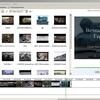
 В этой инструкции я, на примере всем известного сайта Кинопоиск, объясню что делать и как искать, если нечего смотреть, но очень хочется посмотреть интересный фильм)
В этой инструкции я, на примере всем известного сайта Кинопоиск, объясню что делать и как искать, если нечего смотреть, но очень хочется посмотреть интересный фильм) 
 Очень часто приходится слышать о том, что создавать для себя копии можно только с «лицензионных» экземпляров произведений (дисков, кассет и т. п.). Однако такого требования в законе не содержится. Кроме того, статья 1245 Гражданского кодекса РФ предусматривает уплату отчислений в пользу правообладателей со всех носителей информации, независимо от того, что […]
Очень часто приходится слышать о том, что создавать для себя копии можно только с «лицензионных» экземпляров произведений (дисков, кассет и т. п.). Однако такого требования в законе не содержится. Кроме того, статья 1245 Гражданского кодекса РФ предусматривает уплату отчислений в пользу правообладателей со всех носителей информации, независимо от того, что […]  На интернет-странице «Яндекс.Видео» можно выкладывать свои ролики. Благодаря этому сервису пользователи закачивают и хранят видео, составляют коллекции, ищут файлы, которые находятся в свободном доступе на многих сервисах, и смотрят подборку лучших кадров в главном разделе «Яндекса».
На интернет-странице «Яндекс.Видео» можно выкладывать свои ролики. Благодаря этому сервису пользователи закачивают и хранят видео, составляют коллекции, ищут файлы, которые находятся в свободном доступе на многих сервисах, и смотрят подборку лучших кадров в главном разделе «Яндекса».  Многие современные киноманы пренебрегают покупкой DVD-дисков и предпочитают скачивать понравившиеся фильмы с файлообменников или использовать онлайн-просмотр на соответствующих сайтах. При этом пользователи в немалой степени зависят от скорости загрузки фильма.
Многие современные киноманы пренебрегают покупкой DVD-дисков и предпочитают скачивать понравившиеся фильмы с файлообменников или использовать онлайн-просмотр на соответствующих сайтах. При этом пользователи в немалой степени зависят от скорости загрузки фильма.  Кто-то наверняка удивится, узнав о том, что даже сейчас он может смотреть многие изображения на своем компьютере в 3D формате. Для этого нужно всего лишь изготовить специальные очки для таких просмотров, что, оказывается, совсем несложно сделать в домашних условиях.
Кто-то наверняка удивится, узнав о том, что даже сейчас он может смотреть многие изображения на своем компьютере в 3D формате. Для этого нужно всего лишь изготовить специальные очки для таких просмотров, что, оказывается, совсем несложно сделать в домашних условиях. 






 В этой инструкции я, на примере всем известного сайта Кинопоиск, объясню что делать и как искать, если нечего смотреть, но очень хочется посмотреть интересный фильм)
В этой инструкции я, на примере всем известного сайта Кинопоиск, объясню что делать и как искать, если нечего смотреть, но очень хочется посмотреть интересный фильм)  Apple – очень сложная техника, разобраться со всеми iTunes, спецприложениями, Appstore не так уж и просто. Этой инструкцией я постараюсь открыть серию инструкций по гаджетам самой знаменитой компании, выпускающей технику.
Apple – очень сложная техника, разобраться со всеми iTunes, спецприложениями, Appstore не так уж и просто. Этой инструкцией я постараюсь открыть серию инструкций по гаджетам самой знаменитой компании, выпускающей технику.  Иногда возникает ситуация, когда пользователь хотел бы сам записать DVD-диск с нужными ему фильмами. При этом одной из самых важных задач становится создание удобного и красивого меню. Эту задачу можно решить, используя специализированные программы.
Иногда возникает ситуация, когда пользователь хотел бы сам записать DVD-диск с нужными ему фильмами. При этом одной из самых важных задач становится создание удобного и красивого меню. Эту задачу можно решить, используя специализированные программы.  Невероятное количество классных роликов, заставляют многих пользователей Интернета искать инструкции о том как скачать с ютуба. Причин для возникновения такого желания может быть множество, и мы всех их рассмотрим. После прочтения данного руководства, каждый сможет не только узнать как скачать, но и сделать это несколькими, наиболее подходящими для себя, способами.
Невероятное количество классных роликов, заставляют многих пользователей Интернета искать инструкции о том как скачать с ютуба. Причин для возникновения такого желания может быть множество, и мы всех их рассмотрим. После прочтения данного руководства, каждый сможет не только узнать как скачать, но и сделать это несколькими, наиболее подходящими для себя, способами.  Для объединения изображений и звуковых дороже в презентацию используют различные программы. Многие из них поддерживают режим обработки кадров анимации и даже видеороликов определенного формата.
Для объединения изображений и звуковых дороже в презентацию используют различные программы. Многие из них поддерживают режим обработки кадров анимации и даже видеороликов определенного формата.  Если у вас есть сайт, вы наверняка хотели бы «пропиарить” его, установив баннер на других сайтах, даже на сайте akak.ru есть баннеры, посмотрите вверх, на шапку сайта, да да, вот там. О таком баннере и пойдет речь.
Если у вас есть сайт, вы наверняка хотели бы «пропиарить” его, установив баннер на других сайтах, даже на сайте akak.ru есть баннеры, посмотрите вверх, на шапку сайта, да да, вот там. О таком баннере и пойдет речь. 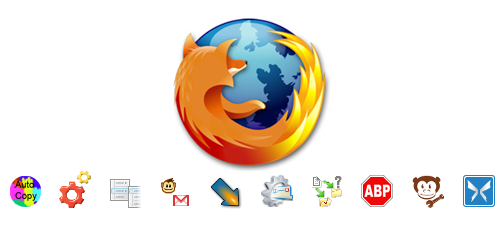 К сожалению, с проблемой, подобной Вашей, сталкивались многие пользователи. Что подтверждают многочисленные вопросы о помощи на интернет-форумах. Предлагаю Вам воспользоваться подробной, готовой инструкцией по удалению самопроизвольной установки webalta.ru как домашней страницы в Firefox, которую предлагает служба помощи Яндекса.
К сожалению, с проблемой, подобной Вашей, сталкивались многие пользователи. Что подтверждают многочисленные вопросы о помощи на интернет-форумах. Предлагаю Вам воспользоваться подробной, готовой инструкцией по удалению самопроизвольной установки webalta.ru как домашней страницы в Firefox, которую предлагает служба помощи Яндекса.  Вам наверное надоели всплывающие баннеры или недетские картинки на разных сайтах? Сейчас я расскажу как убрать рекламу в любом браузере Internet Explorer, Mozilla Firefox, Opera, Google Chrome, Safari и т.д.
Вам наверное надоели всплывающие баннеры или недетские картинки на разных сайтах? Сейчас я расскажу как убрать рекламу в любом браузере Internet Explorer, Mozilla Firefox, Opera, Google Chrome, Safari и т.д.  Естественным желанием каждого человека является сделать свой дом уютным, создать такие условия нахождения в квартире, при которых никакой наружный холод или уличный шум не будет беспокоить жильцов. Именно для этого оконные проемы и оснащаются технологичными конструкциями, обладающие необходимым набором потребительских характеристик. Повышенным спросом на отечественном рынке пользуются пластиковые окна цены […]
Естественным желанием каждого человека является сделать свой дом уютным, создать такие условия нахождения в квартире, при которых никакой наружный холод или уличный шум не будет беспокоить жильцов. Именно для этого оконные проемы и оснащаются технологичными конструкциями, обладающие необходимым набором потребительских характеристик. Повышенным спросом на отечественном рынке пользуются пластиковые окна цены […]  Как выбрать морозильную камеру? Если вы собираетесь хранить большое количество продуктов, покупайте холодильник с морозилкой внизу. В ней предусмотрено несколько выдвижных ящиков, в которые можно отдельно разложить мясо, ягоды и грибы, полуфабрикаты. Холодильники с морозильной камерой сверху менее практичны. Обычно они невысокие — максимум 176 см. А небольшой морозильник может […]
Как выбрать морозильную камеру? Если вы собираетесь хранить большое количество продуктов, покупайте холодильник с морозилкой внизу. В ней предусмотрено несколько выдвижных ящиков, в которые можно отдельно разложить мясо, ягоды и грибы, полуфабрикаты. Холодильники с морозильной камерой сверху менее практичны. Обычно они невысокие — максимум 176 см. А небольшой морозильник может […]  Для того, чтобы правильно выбрать обои нужно прежде всего обследовать само помещение. Комнаты бывают абсолютно разные, я постараюсь описать наиболее подходящие варианты для большинства случаев, подберем правильный цвет и рисунок вместе 🙂
Для того, чтобы правильно выбрать обои нужно прежде всего обследовать само помещение. Комнаты бывают абсолютно разные, я постараюсь описать наиболее подходящие варианты для большинства случаев, подберем правильный цвет и рисунок вместе 🙂  Каждый человек среди множества стилей дизайна жилого интерьера ищет всегда тот, в котором он будет чувствовать себя максимально уютно и комфортно, поэтому «Сборник Советов» помогает найти его как можно скорее, например предлагая этнический интерьер, в готовом дизайн проекте прихожей. Согласитесь, что прихожая в доме, для многих не так ценна, но не все понимают, что […]
Каждый человек среди множества стилей дизайна жилого интерьера ищет всегда тот, в котором он будет чувствовать себя максимально уютно и комфортно, поэтому «Сборник Советов» помогает найти его как можно скорее, например предлагая этнический интерьер, в готовом дизайн проекте прихожей. Согласитесь, что прихожая в доме, для многих не так ценна, но не все понимают, что […]  Как избавиться от неприятного запаха в чайнике Для устранения неприятного запаха в чайнике достаточно вскипятить его, опустить в закипевшую воду несколько кусочков сахара, закрыть крышкой и оставить минут на 10-15, а затем сполоснуть.
Как избавиться от неприятного запаха в чайнике Для устранения неприятного запаха в чайнике достаточно вскипятить его, опустить в закипевшую воду несколько кусочков сахара, закрыть крышкой и оставить минут на 10-15, а затем сполоснуть.  На что вы особенно обращаете внимание, покупая средства, служащие для мытья посуды? На рекомендации своей лучшей подруги, дизайн и внешний вид упаковки? На призывы рекламных навязчивых роликов? Вероятнее всего, и на все это вместе взятое. Тем более, если учитывать, что стильный вид бутылочки моющего средства будет радовать ваш глаз за […]
На что вы особенно обращаете внимание, покупая средства, служащие для мытья посуды? На рекомендации своей лучшей подруги, дизайн и внешний вид упаковки? На призывы рекламных навязчивых роликов? Вероятнее всего, и на все это вместе взятое. Тем более, если учитывать, что стильный вид бутылочки моющего средства будет радовать ваш глаз за […] 
 Инструкция о том, как сделать небольшой мягкий пуфик в прихожую, гостиную да хоть куда.
Инструкция о том, как сделать небольшой мягкий пуфик в прихожую, гостиную да хоть куда.  Наверное, все люди сталкивались с проблемой домашних насекомых, особенно когда въезжали в новое жилище, где до их появления царствовали различные ползающие вредители, которые являются показателем антисанитарии в доме. А бывало и так, что, прожив в квартире несколько лет, начинаете замечать появление насекомых, которые перебираются к вам от ваших соседей, или […]
Наверное, все люди сталкивались с проблемой домашних насекомых, особенно когда въезжали в новое жилище, где до их появления царствовали различные ползающие вредители, которые являются показателем антисанитарии в доме. А бывало и так, что, прожив в квартире несколько лет, начинаете замечать появление насекомых, которые перебираются к вам от ваших соседей, или […] 







